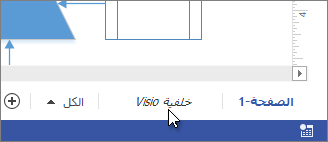يشبه الحد أو العنوان في رسم Visio صفحة خلفية تماما. يمكنك رؤية الحد أو العنوان عند عرض الرسم، ولكن يمكنك تحريره بشكل منفصل عن الرسم التخطيطي الأمامي.
-
انقر فوق تصميم > حدود & العناوين، ثم انقر فوق النمط الذي تريده. تظهر الحدود عادةً كصفحة خلفية، تسمى أحياناً باسم مثل خلفية Visio-1.
تلميح: إذا قمت بإضافة حد وخلفية واحدة أو أكثر إلى نفس صفحة الرسم، يقوم Visio بدمجها في نفس صفحة الخلفية.
-
لتحرير صفحة الخلفية بالعنوان أو الحد، انقر فوق علامة تبويب الصفحة الخاصة بها. انقر نقرا مزدوجا فوق أي من مناطق النص لإجراء تغييرات. لحذف أي من هذه النواحي، انقر لتحديدها، ثم اضغط على Delete.استخدم علامة التبويب تصميم لتغيير الألوان على صفحة الحد أو العنوان.
ملاحظة: إذا قمت بتطبيق نسق أو متغير لون مختلف على صفحة الحد أو العنوان، يتم تطبيق نفس النسق أو المتغير تلقائيا على صفحة الرسم التي ينتمي إليها الحد أو العنوان.
-
لإنهاء تحرير صفحة الخلفية، انقر فوق علامة تبويب الصفحة لصفحة رسم أخرى. لا تتأثر الصفحة ذات العنوان والحد بأي تغيير تجريه على صفحات أخرى.
تلميح: إذا كنت تريد فقط أن يدخل مربع عنوان بيانات رسومية مثل تتبع المقياس أو الكاتب أو المراجعة، فاستخدم شكلا من استنسل كتلة العنوان بدلا من صفحة خلفية. ابحث عنه في نافذة الأشكال - انقر فوق مزيد من الأشكال > إضافات Visio > كتل العنوان.
إضافة حد أو عنوان إلى صفحات متعددة
تعمل صفحات الحدود أو العنوان بشكل أفضل عند تطبيقها على كل صفحة رسم على حدة، حتى إذا كنت تريد حدا متطابقا على كل صفحة.
عندما تشترك صفحات رسم متعددة في حد أو صفحة خلفية، تأخذ صفحة الخلفية حجم أكبر صفحة رسم تستخدمها. لذلك إذا لم تكن جميع صفحات الرسم التي تستخدم حدا بنفس الحجم، فقد تظهر الحدود غير متطابقة مع حجم بعض صفحات الرسم.
إذا حدث ذلك، فقم بإزالة صفحة الحدود ثم قم بتعيين حد جديد. إليك كيفية القيام بذلك:
-
انقر فوق تصميم > حدود وعناوين > بلا حد وعنوان.
-
انقر فوق تصميم > حدود وعناوين، ثم انقر فوق نمط العنوان الذي تريده.
ملاحظة: إذا أضفت صفحة إلى رسم، فستشارك تلقائياً الحدود أو الخلفية التي تم تطبيقها مؤخراً على الرسم. هذا الأمر يعني أن الحدود ستتلاءم مع الصفحات الأمامية الجديدة بشكل صحيح طالما أن الصفحات المضافة التي تشاركها مماثلة من حيث الحجم. من الجيد التحقق من كل من الحدود والعناوين بعد الانتهاء من إضافة الصفحات الأمامية وبناءها.